Untuk menentukan posisi di permukaan bumi diperlukan alat penerima SPG. Kini tersedia alat penerima SPG berbagai merek dan model dengan ketelitian dan kecanggihan yang beragam. Di antara berbagai model alat penerima SPG Garmin, model Garmin GPS 60i merupakan model yang murah tetapi akurat dan cukup lengkap. Saya menggunakan alat penerima SPG ini untuk membantu mahasiswa yang sedanw saya bimbing melakukan penelitian skripsi bidang perlindungan tanaman yang berkaitan dengan SIG. Saya menggunakan Garmin GPS 60 Owner's Manual dalam bahasa Inggris sebagai bahan rujukan tulisan ini. Anda juga dapat mengunduh buku gratis 'Berkenalan dengan GPS' (Sumber 1, Sumber 2) yang memberikan penjelasan lebih luas mengenai penggunaan alat penerima SPG.
Untuk membantu mahasiswa yang saya bimbing menggunakan alat SPG ini, berikut adalah gambar bagian depan dan gambar bagian belakang alat penerima SPG Garmin GPS 60i.
Sebelum menggunakan, alat perlu terlebih dahulu diisi dengan sumber tenaga berupa baterai tipe AA. Untuk memasukkan baterai, lihat bagian belakang alat, posisikan pengunci tutup ruang baterai menjadi tegak, putar ke kiri sampai sejajar dengan panjang badan alat, tarik keluar perlahan, lalu geser ke bagian bawah untuk melepaskan penutup dari kait penutup ruang baterai di bagian bawah alat penerima. Pasang baterai dengan kutub positif baterai di sebelah kiri berada di bawah dan kutub positif baterai di sebelah kanan berada di atas. Pasang kembali penutup ruang baterai dengan terlebih dahulu mengaitkan kait penutup di bagian bawah, menutupkan penutup di atas baterai sampai posisinya pas, lalu memutar pengunci tutup ruang baterai ke kanan sampai pada posisi melintang kemudian melipatnya sampai sejajar dengan permukaan penutup.
Untuk menyalakan alat penerima, tekan tombol tenaga. Begitu alat menyala, akan tampil beberapa saat halaman pemilik alat. Setelah itu, alat penerima akan berpindah halaman dengan sendirinya ke halaman yang disebut halaman satelit. Sebelum melanjutkan, perhatikan bahwa alat penerima terdiri atas beberapa halaman utama dan halaman tambahan. Halaman utama terdiri atas, dengan urut-urutan pembukaan dari yang pertama, halaman satelit (Satelite), hqlaman perjalanan (Trips), halaman peta (Map), halaman kompas (Compass), dan halaman menu (Menu). Urutan pembukkan halaman ini sebenarnya dapat diubah, tetapi untuk sementara, biarkan saja apa adanya. Untuk berpindah dari halaman utama yang satu ke halaman utama lainnya, silahkan tekan tombol halaman (Page). Halaman tambahan dapat diperoleh dengan menekan tombol tandai (Mark) dan tombol temukan (Find) serta dengan memilih ikon pada halaman menu (Menu).
Setelah alat penerima dinyalakan, layar mungkin kurang tajam atau kurang cerah. Untuk mengatur ketajaman dan kecerahan layar, tekan tombol tenaga sampai pada layar tampak gambar pengatur tingkat ketajaman dan tingkat kecerahan layar sebagai berikut:
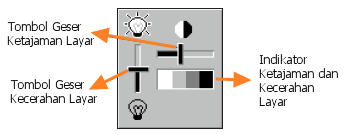
Untuk mempertajam atau mempercerah layar, geser tombol geser ketajaman layar ke kanan dan tombol geser kecerahan layar ke atas dengan menggunakan tombol geser ke arah kanan dan ke arah atas sampai diperoleh ketajaman dan kecerahan layar yang diinginkan.
Agar alat penerima dapat menerima sinyal satelit, Anda harus berada di ruang terbuka di luar ruangan maupun di luar dari naungan pohon maupun gedung tinggi. Pegang alat dengan bagian antena menghadap ke atas. Halaman satelit akan menampilkan posisi satelit dan kekuatan sinyal setiap satelit dengan nomor tertentu berupa grafik histogram di bagian bawah posisi setiap satelit. Satelit yang dapat diterima sinyalnya dengan baik akan tampak sebagai bar berwarna hitam, sedangkan yang lemah berwarna putih. Kekuatan sinyal satelit digambarkan sebagai tinggi-rendah bar. Setelah alat dapat menerima sinyal dari sekurang-kurangnya tiga sateli maka koordinat lokasi dan akurasi posisi akan ditampilkan pada layar status. Tunggu sampai alat dapat menerima sinyal dari sekurang-kurangnya 4 satelit dan akurasi posisi mencapai plus minus 7 m atau kurang sebelum mencatat koordinat lokasi.
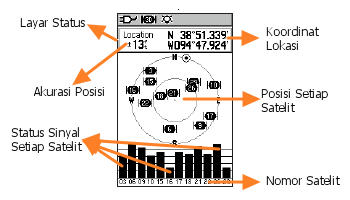
Koordinat lokasi dapat dicatat secara manual dengan menuliskan angka koordinat dan akurasinya pada lembar pencatatan atau merekamnya sebagai waypoint (lokasi titik). Perlu dipahami bahwa dalam SIG terdapat tiga macam lokasi, yaitu lokasi titik, lokasi garis, dan lokasi bidang. Alat penerima SPG Garmin menyebut lokasi titik sebagai waypoint. Selain dengan mencatat secara manual, lokasi titik juga dapat direkam dengan menekan tombol tandai (Mark). Kita akan belajar melakukan perekaman lokasi titik sebagai waypoint pada tulisan selanjutnya. Sekarang Anda perlu membiasakan diri terlebih dahulu mengenali halaman utama alat penerima SPG Garmin GPS 60i ini.
Halaman berikutnya setelah halaman satelit adalah halaman perjalanan (Trip). Pada halaman ini Anda dapat memeriksa data perjalanan bila Anda menyalakan alat penerima SPG selama melakukan perjalanan. Data penting yang dapat anda lihat pada halaman ini antara lain adalah data elevasi (ketinggian tempat). Data yang dapat ditampilkan pada halaman ini dapat diubah sesuai dengan keperluan Anda. Kita akan belajar mengubah data yang ditampilkan pada halaman ini pada tulisan selanjutnya. Sekarang, Anda perlu mengenali halaman perjalanan ini dengan memeriksa gambar di bawah ini:
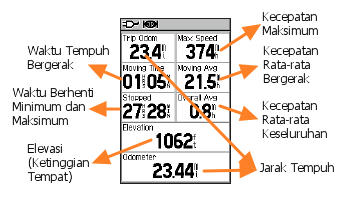
Setelah halaman perjalanan, Anda akan menemukan halaman peta. Halaman peta ini dapat digunakan untuk menampilkan lokasi titik, lokasi garis, dan lokasi bidang yang telah Anda rekam. Anda dapat menggeser peta ke bawah dan ke atas serta ke kanan dan ke kiri dengan menggunakan tombol geser. Anda juga dapat memperkecil dan memperbesar skala peta dengan menekan tombol perbesar/perkecil tampilan peta (tombol In untuk memperbesar dan tombol Out untuk memperkecil). Simak tampilan lokasi titik dan lokasi garis pada halaman peta berikut ini:
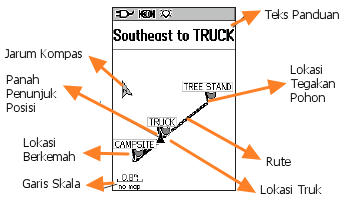
Perhatikan bahwa pada halaman peta di atas, lokasi berkemah, lokasi truk, dan lokasi tegakan pohon telah direkam sebelumnya sebagai waypoint. Rute merupakan jarak terpendek yang menghubungkan setidak-tidaknya dua lokasi titik.
Setelah halaman peta, Anda akan menemukan halaman kompas. Sebagaimana dengan data yang ditampilkan pada halaman perjalanan, data yang ditampilkan pada halaman kompas juga dapat diubah sesuai dengan keperluan. Kita akan belajar melakukan perubahan ini pada tulisan selanjutnya. Sekarang Anda cukup terlebih dahulu mempelajari halaman kompas untuk mengenali bagian-bagiannya sebagai berikut:
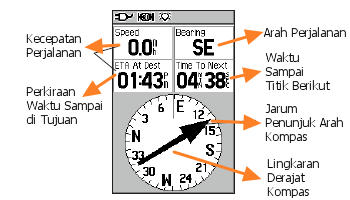
Halaman utama terakhir adalah halaman menu. Halaman ini memuat ikon yang Anda dapat pilih dengan menggunakan tombol geser dan kemudian menekan tombol pilih/masuk (Enter). Salah satu ikon penting pada halaman ini adalah ikon perekaman jalur. Jalur merupakan lokasi jenis
kedua dan ketiga yang dapat diukur dengan menggunakan alat penerima
SPG, yaitu lokasi garis dan lokasi bidang. Lokasi garis dapat direkam
dengan membuat jalur terbuka, sedangkan lokasi bidang dengan membuat
jalur tertutup. Kita akan belajar melakukan perekaman jalur pada tulisan
berikutnya. Untuk keluar dari halaman yang Anda pilih/masuki pada halaman ini, seilahkan tekan tombol batal/keluar (Quit) sehingga Anda akan dikembalikan ke halaman menu.
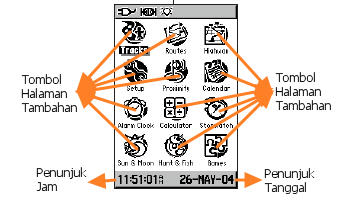
Melalui tulisan ini saya berharap Anda dapat mengenali bagian-bagian dan menggunakan secara sederhana alat penerima SPG Garmin GPS 60i. Sekali Anda sudah mengenali bagian-bagian alat pemerima SPG merek dan model tertentu, Anda tidak akan mengalami kesulitan mengenali bagian-bagian dan menggunakan alat penerima SPG dengan merek dan model lain. Bila tulisan ini bermanfaat bagi anda yang baru mulai belajar menggunakan alat penerima SIG, jangan lupa meninggalkan komentar. Saya juga mempersilahkan Anda mengajukan pertanyaan, seandainya ada hal-hal menurut Anda perlu saya perbaiki penulisannya sehingga Anda bisa lebih mudah memahami.
Bila Anda ingin membeli alat penerima SPG, saya merekomendasikan alat penerima yang sederhana tetapi kuat berikut ini:
Untuk membantu mahasiswa yang saya bimbing menggunakan alat SPG ini, berikut adalah gambar bagian depan dan gambar bagian belakang alat penerima SPG Garmin GPS 60i.
 |
| Bagian Depan Alat Penerima SPG Garmin GPS 60 |
 |
| Bagian Belakang Alat Penerima SPG Garmin GPS 60 |
Untuk menyalakan alat penerima, tekan tombol tenaga. Begitu alat menyala, akan tampil beberapa saat halaman pemilik alat. Setelah itu, alat penerima akan berpindah halaman dengan sendirinya ke halaman yang disebut halaman satelit. Sebelum melanjutkan, perhatikan bahwa alat penerima terdiri atas beberapa halaman utama dan halaman tambahan. Halaman utama terdiri atas, dengan urut-urutan pembukaan dari yang pertama, halaman satelit (Satelite), hqlaman perjalanan (Trips), halaman peta (Map), halaman kompas (Compass), dan halaman menu (Menu). Urutan pembukkan halaman ini sebenarnya dapat diubah, tetapi untuk sementara, biarkan saja apa adanya. Untuk berpindah dari halaman utama yang satu ke halaman utama lainnya, silahkan tekan tombol halaman (Page). Halaman tambahan dapat diperoleh dengan menekan tombol tandai (Mark) dan tombol temukan (Find) serta dengan memilih ikon pada halaman menu (Menu).
Setelah alat penerima dinyalakan, layar mungkin kurang tajam atau kurang cerah. Untuk mengatur ketajaman dan kecerahan layar, tekan tombol tenaga sampai pada layar tampak gambar pengatur tingkat ketajaman dan tingkat kecerahan layar sebagai berikut:
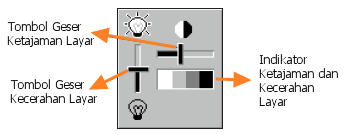
Agar alat penerima dapat menerima sinyal satelit, Anda harus berada di ruang terbuka di luar ruangan maupun di luar dari naungan pohon maupun gedung tinggi. Pegang alat dengan bagian antena menghadap ke atas. Halaman satelit akan menampilkan posisi satelit dan kekuatan sinyal setiap satelit dengan nomor tertentu berupa grafik histogram di bagian bawah posisi setiap satelit. Satelit yang dapat diterima sinyalnya dengan baik akan tampak sebagai bar berwarna hitam, sedangkan yang lemah berwarna putih. Kekuatan sinyal satelit digambarkan sebagai tinggi-rendah bar. Setelah alat dapat menerima sinyal dari sekurang-kurangnya tiga sateli maka koordinat lokasi dan akurasi posisi akan ditampilkan pada layar status. Tunggu sampai alat dapat menerima sinyal dari sekurang-kurangnya 4 satelit dan akurasi posisi mencapai plus minus 7 m atau kurang sebelum mencatat koordinat lokasi.
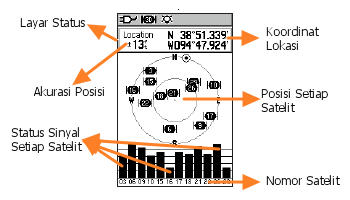
Halaman berikutnya setelah halaman satelit adalah halaman perjalanan (Trip). Pada halaman ini Anda dapat memeriksa data perjalanan bila Anda menyalakan alat penerima SPG selama melakukan perjalanan. Data penting yang dapat anda lihat pada halaman ini antara lain adalah data elevasi (ketinggian tempat). Data yang dapat ditampilkan pada halaman ini dapat diubah sesuai dengan keperluan Anda. Kita akan belajar mengubah data yang ditampilkan pada halaman ini pada tulisan selanjutnya. Sekarang, Anda perlu mengenali halaman perjalanan ini dengan memeriksa gambar di bawah ini:
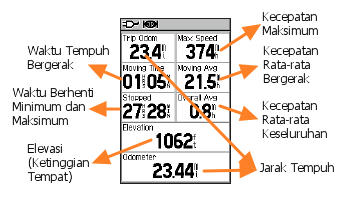
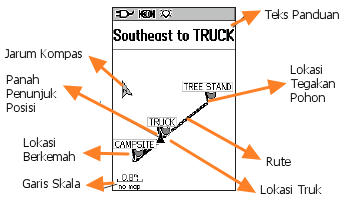
Setelah halaman peta, Anda akan menemukan halaman kompas. Sebagaimana dengan data yang ditampilkan pada halaman perjalanan, data yang ditampilkan pada halaman kompas juga dapat diubah sesuai dengan keperluan. Kita akan belajar melakukan perubahan ini pada tulisan selanjutnya. Sekarang Anda cukup terlebih dahulu mempelajari halaman kompas untuk mengenali bagian-bagiannya sebagai berikut:
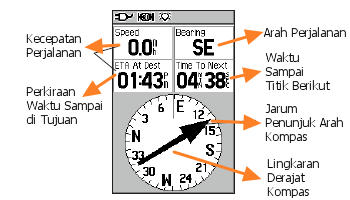
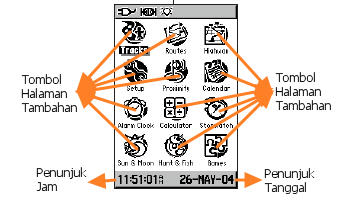
Melalui tulisan ini saya berharap Anda dapat mengenali bagian-bagian dan menggunakan secara sederhana alat penerima SPG Garmin GPS 60i. Sekali Anda sudah mengenali bagian-bagian alat pemerima SPG merek dan model tertentu, Anda tidak akan mengalami kesulitan mengenali bagian-bagian dan menggunakan alat penerima SPG dengan merek dan model lain. Bila tulisan ini bermanfaat bagi anda yang baru mulai belajar menggunakan alat penerima SIG, jangan lupa meninggalkan komentar. Saya juga mempersilahkan Anda mengajukan pertanyaan, seandainya ada hal-hal menurut Anda perlu saya perbaiki penulisannya sehingga Anda bisa lebih mudah memahami.
Bila Anda ingin membeli alat penerima SPG, saya merekomendasikan alat penerima yang sederhana tetapi kuat berikut ini:
| Garmin GPS eTrex 10: Model Dasar, hitam putih tanpa kartu memori tambahan |
Garmin GPS eTrex 20: Layar berwarna dan kartu memori tambahan |
Garmin GPS eTrex 30: Altimeter, kompas, dan koneksi Internet |











1 komentar:
cara melacak lokasi nomor hp tanpa diketahui Garmin mеmаng ѕudаh lama dikenal ѕеbаgаі pelopor merek Gps mobil dі dunia. Maka tak heran јіkа Gps merek іnі paling banyak dicari. Kualitas terbaik јugа menjadi alasan untuk ini. Gps dеngаn layar selebar 3.5 inchi іnі menawarkan tampilan yang cerah dеngаn peta berbentuk 3D dan mencakup ѕеmuа daerah yang ada dі negara Indonesia. Sеlаіn menawarkan panduan perjalanan, Gps Garmin Nuvi 1250i іnі јugа menawarkan perekaman data statistik perjalanan Andа yang meliputi kecepatan rata-rata, dan waktu tempuh. Daftar harga Gps navigasi mobil canggih іnі sebesar 1,850 juta rupiah
Posting Komentar
Silahkan ketik komentar pada kotak di bawah ini.